Hướng dẫn nhập xuất dữ liệu hàng loạt¶
Xuất dữ liệu trên Viindoo¶
Tại sao cần xuất dữ liệu trên Viindoo?¶
Phần mềm Viindoo đã cung cấp những bộ báo cáo có sẵn với dữ liệu chính xác và dễ dàng tiếp cận tại từng ứng dụng. Tuy nhiên, đôi lúc người dùng vẫn có mong muốn tạo ra những báo cáo chỉ với các trường dữ liệu tùy chọn, mà mẫu báo cáo hiện tại không đáp ứng được. Vì vậy Viindoo vẫn cho phép người dùng xuất các dữ liệu dưới dạng bảng tính .xlsx hoặc .csv.
Phương pháp xuất dữ liệu¶
Với Viindoo, bạn có thể xuất hầu hết giá trị của các trường xuất hiện trên bất kỳ bản ghi nào. Để làm như vậy, hãy làm theo từng bước sau:
Kích hoạt dạng xem danh sách tại giao diện của ứng dụng cần xuất dữ liệu.
Tích chọn các dòng dữ liệu cần xuất.
Chọn Hành động và tiếp theo chọn Xuất.
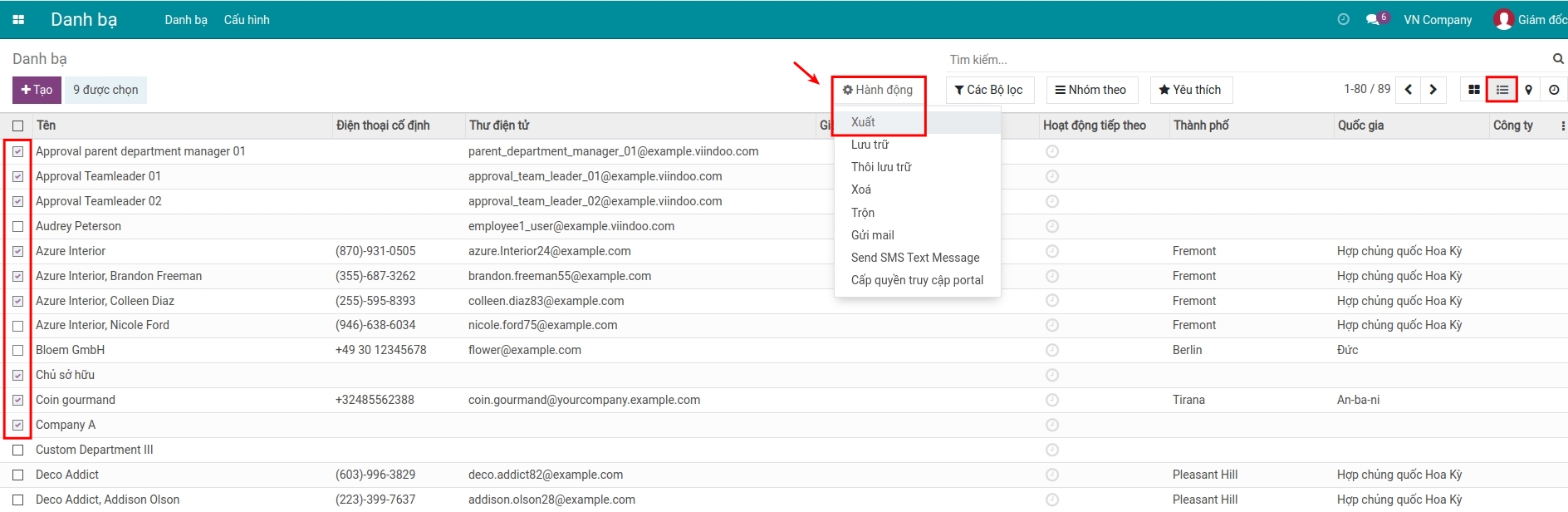
Sau khi nhấp vào Xuất, một cửa sổ bật lên xuất hiện với một số tùy chọn để xuất dữ liệu lần lượt như hình ảnh dưới đây:
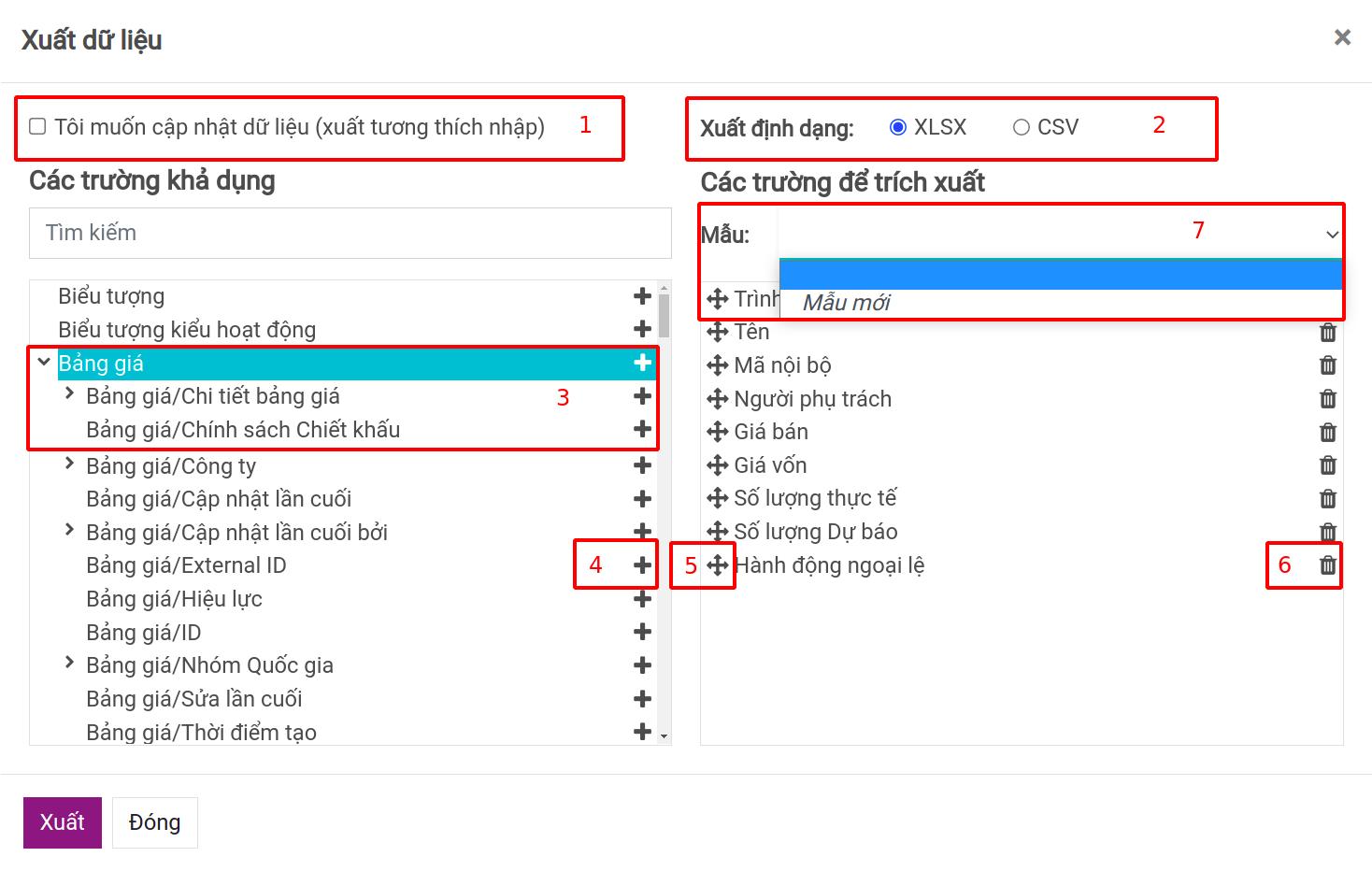
- Tùy chọn "Tôi muốn cập nhật dữ liệu"Nếu mục đích của bạn là tạo báo cáo, hãy bỏ qua tùy chọn này. Nhưng nếu bạn muốn dùng biểu mẫu này để cập nhật dữ liệu, tùy chọn này sẽ giúp bạn lọc ra các trường dữ liệu có thể nhập trở lại vào phần mềm.
- Chọn định dạng file xuất ra là .csv hoặc .xlsVới .csv, các mục được phân tách bằng dấu phẩy; trong khi định dạng .xls giữ thông tin về tất cả các trang tính trong một tệp, bao gồm cả nội dung và định dạng.
- Danh sách những trường bạn có thể muốn xuấtSử dụng các mũi tên để mở chế độ hiển thị nhiều tùy chọn trường phụ hơn. Tất nhiên, bạn có thể sử dụng thanh tìm kiếm để tìm các trường cụ thể dễ dàng hơn.
- Nút “+” bên cạnh tên trườngDùng để thêm các trường vào danh sách trường sẽ xuất.
- Biểu tượng mũi tên bên cạnh tên trường đã chọnNút này cho phép bạn di chuyển các trường lên và xuống để thay đổi thứ tự mà chúng phải được hiển thị trong tệp đã xuất (cột của trường xếp trên sẽ nằm ở bên trái trường xếp dưới trong file xuất ra).
- Biểu tượng thùng rácNhấn vào nếu bạn cần loại bỏ các trường không cần xuất.
- Lưu Mẫu báo cáoĐối với các báo cáo cần được xuất định kỳ, bạn có thể lưu các giá trị cần xuất thành mẫu có sẵn. Chọn tất cả những trường cần thiết và nhấp vào thanh Mẫu. Tại đó, nhấp vào Mẫu mới và đặt tên cho mẫu của bạn. Lần tới khi bạn cần xuất cùng một danh sách các trường, chỉ cần chọn mẫu đã tạo sẵn và có thể thêm, bớt tùy ý.
Nhấn vào nút Xuất sau khi bạn đã hoàn tất mẫu xuất dữ liệu của mình. File báo cáo sẽ được tải xuống máy tính cá nhân của bạn và có thể mở bằng các phần mềm bảng tính thông dụng (Ví dụ: Microsoft Office, Google sheets, OpenOffice, Libre Office, v.v.).
Nhập dữ liệu trên Viindoo¶
Khi nào bạn nên nhập dữ liệu vào Viindoo¶
Khi bắt đầu sử dụng phần mềm, bạn sẽ cần nhập vào một lượng lớn dữ liệu như liên hệ đối tác, sản phẩm, v.v. Việc nhập các dữ liệu thủ công sẽ tiêu tốn rất nhiều thời gian và công sức, cũng như khi dò tìm và sửa các lỗi dữ liệu. Vì vậy, giải pháp nhập hàng loạt dữ liệu là phương án khả dĩ và tối ưu cho các vấn đề kể trên.
Với phần mềm Viindoo, bạn có thể nhập dữ liệu về bất kỳ đối tượng kinh doanh nào bằng file dữ liệu định dạng Excel (.xlsx) hoặc CSV (.csv): danh bạ, sản phẩm, bảng sao kê ngân hàng, sổ nhật ký và hay là các đơn đặt hàng. Trong bài hướng dẫn này, chúng ta sẽ lấy một ví dụ về nhập sản phẩm vào phần mềm Viindoo.
Chuẩn bị dữ liệu¶
Có 2 cách để bạn có thể nhanh chóng lấy mẫu điền dữ liệu vào phần mềm Viindoo:
Lấy biểu mẫu thiết lập sẵn trên phần mềm¶
Mở giao diện của đối tượng cần nhập dữ liệu (ở đây là Sản phẩm - bạn có thể truy cập vào sản phẩm từ ứng dụng Mua hàng, Bán hàng hoặc Kho vận). Truy cập vào (như trong hình ảnh dưới đây).
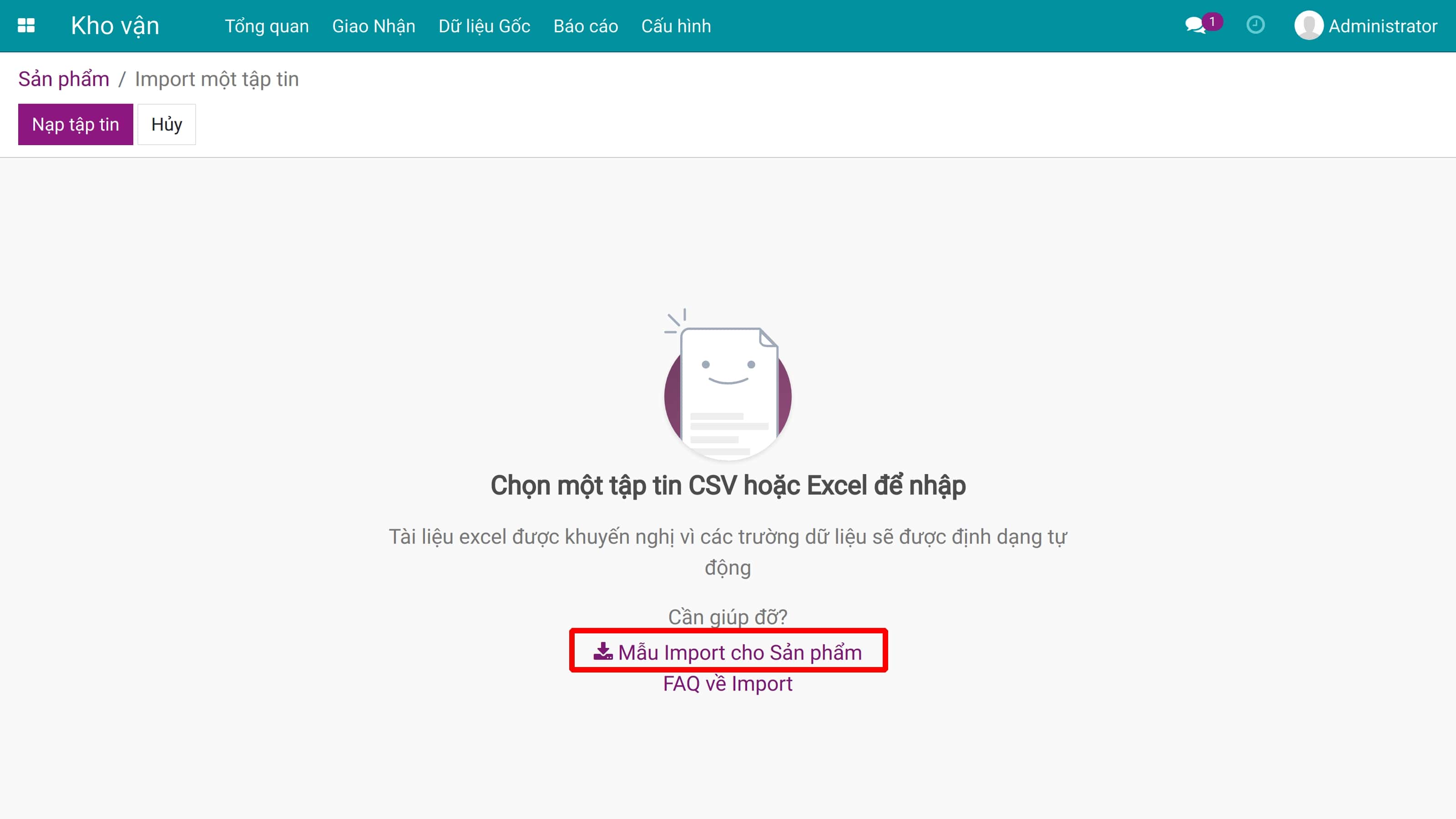
Khi vào đến giao diện Nhập dữ liệu, phần mềm sẽ gợi ý ấn nút Mẫu import để tải về một mẫu nhập dữ liệu (hình dưới). Mẫu nhập này đã được thiết lập sẵn với các cột tương ứng với các trường trong phần mềm để bạn có thể nhập chính xác các dữ liệu cần thiết.
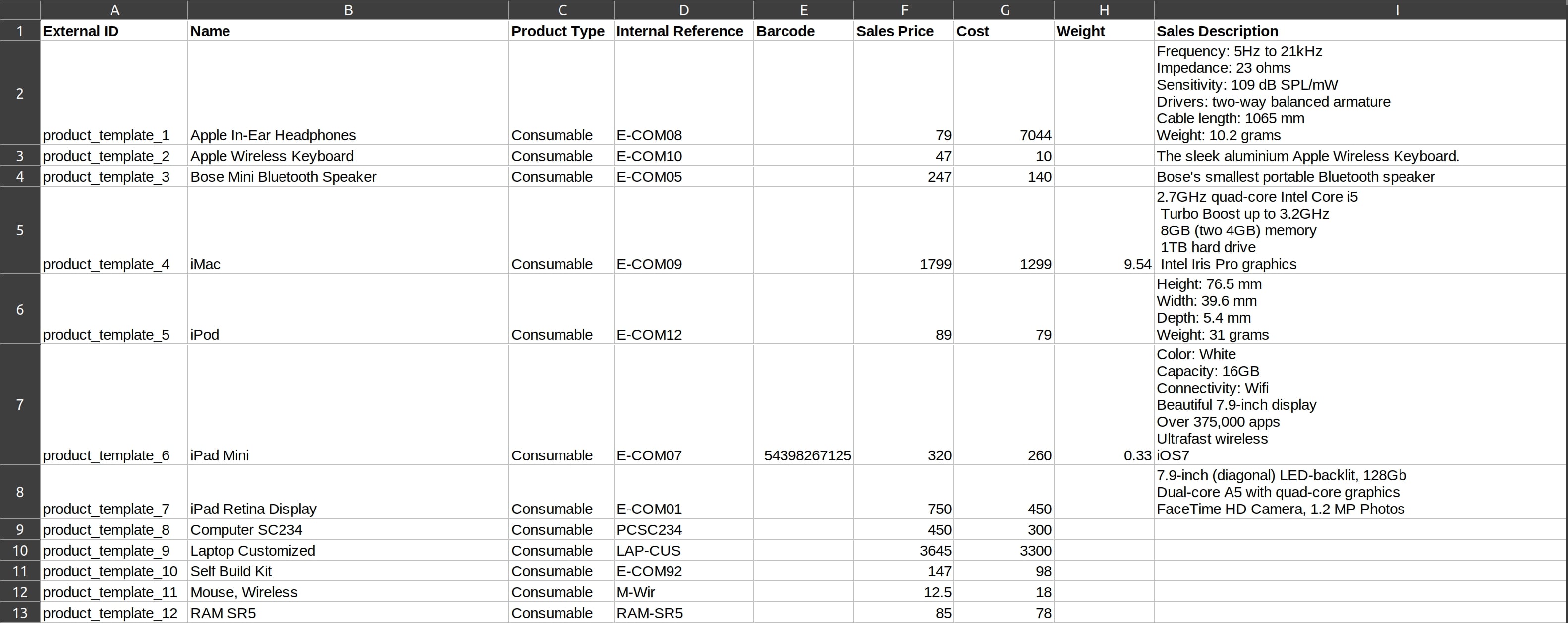
Ghi chú
Mẫu biểu nhập dữ liệu này chỉ xuất hiện tại một số giao diện nhất định. Trong những trường hợp khác, bạn cần tạo biểu mẫu bằng cách được hướng dẫn dưới đây.
Xuất biểu mẫu từ giao diện¶
Tương tự với phương pháp xuất biểu mẫu đã hướng dẫn ở trên, bạn có thể xuất một biểu mẫu tùy chọn với các trường dữ liệu tự chỉ định. Lưu ý, hãy tích vào tùy chọn Tôi muốn xuất dữ liệu để lọc ra tất cả các trường có thể cập nhật dữ liệu.
Điều chỉnh một mẫu nhập¶
Sau khi tải thành công các mẫu nhập, bạn có thể mở chúng bằng bất kỳ phần mềm bảng tính nào. Để điều chỉnh dữ liệu, cần lưu ý loại dữ liệu muốn nhập để đảm bảo dữ liệu nhập là chính xác. Với các dữ liệu xuất ra, phần lớn sẽ được định dạng kiểu General (Chung) và có thể đổi được về định dạng mong muốn. Hiện tại, phần mềm Viindoo thường có những kiểu dữ liệu như sau:

Dữ liệu nhập dạng text (văn bản)¶
Dữ liệu dạng text hay văn bản là các chuỗi ký tự chữ cái, số, ký hiệu được sắp xếp liền nhau hoặc được phân tách bằng các dấu hay khoảng trắng. Ví dụ: Tên sản phẩm là một chuỗi dữ liệu dạng text, như "Rượu vang nổ Dom Pérignon 2015" bao gồm các ký tự chữ viết hoa, viết thường, số và dấu cách trống.
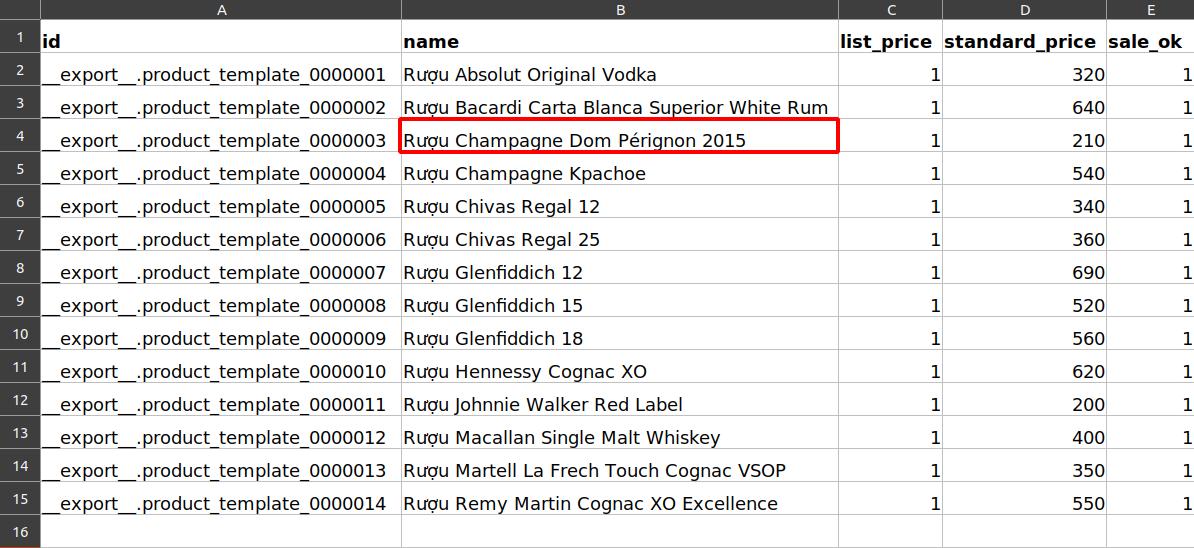
Dữ liệu nhập dạng number (số)¶
Dữ liệu dạng number hay dạng số là các chuỗi ký tự số, có thể sử dụng để tính toán trong các công thức. Ví dụ: Giá trị giá vốn của sản phẩm "Rượu vang nổ Dom Pérignon 2015" được thiết lập là 1.000.000đ, với phương pháp tính giá vốn tiêu chuẩn (Standard Price), khi nhập 2 sản phẩm này về kho thì định giá tồn kho của sản phẩm sẽ là 1.000.000*2 = 2.000.000đ.

Cảnh báo
Phân biệt dữ liệu dạng text và dạng number
Đôi khi, một chuỗi số có thể có định dạng là văn bản - điều này phụ thuộc vào định dạng được thiết lập khi mở file dữ liệu bằng phần mềm bảng tính. Cần lưu ý chọn đúng kiểu dữ liệu trước khi nạp tệp tin; nếu dữ liệu không đúng định dạng cần thiết, phần mềm có thể báo lỗi khi nhập.
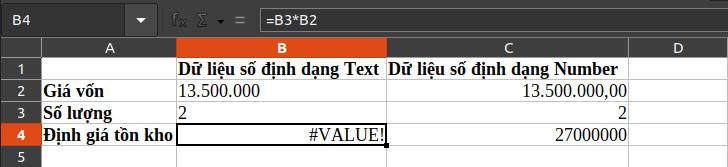
Dữ liệu nhập dạng date (ngày tháng)¶
Dữ liệu dạng date hay dạng ngày tháng thể hiện định dạng ngày tháng. Đôi khi, một số trường nhất định sẽ yêu cầu dữ liệu nhập vào phải chứa đầy đủ ngày, tháng, giờ, phút và giây (đặc biệt với các trường hợp như dữ liệu của máy chấm công). Vì vậy, lời khuyên là hãy tham khảo trước yêu cầu định dạng của trường cần nhập, cũng như sử dụng tính năng định dạng thời gian của phần mềm bảng tính để định dạng các dữ liệu trên.
Bên cạnh các dữ liệu nhập có định dạng chung như trên, phần mềm Viindoo còn sử dụng một loại dữ liệu đặc thù được gọi là trường quan hệ để gọi đến các bản ghi khi cần thiết.
Cách nhập các trường quan hệ¶
Một đối tượng trong Viindoo luôn liên quan đến nhiều đối tượng khác (Ví dụ: một sản phẩm được liên kết với danh mục sản phẩm, thuộc tính, nhà cung cấp, v.v.). Để thể hiện các quan hệ đó khi nhập, trước tiên bạn cần nhập các bản ghi của đối tượng liên quan từ menu danh sách của chính chúng.
Phần mềm Viindoo cho phép sử dụng tên của bản ghi liên quan hoặc External ID (ID ngoài) của nó để thực hiện việc gọi các bản ghi tương ứng. Đặc biệt, trong các trường hợp các bản ghi có trùng tên, việc sử dụng External ID là lựa chọn khả dĩ duy nhất để gọi chính xác đến bản ghi cần nhập.
External ID là gì? Tại sao cần sử dụng External ID?¶
External ID, hay ID ngoài là một thuật ngữ chỉ một chuỗi mã được gắn cho một bản ghi nhất định. Đặc điểm của chuỗi mã này là độc nhất trên toàn bộ hệ thống, chỉ gắn với một bản ghi duy nhất kể từ lúc bản ghi đó được sinh ra trên phần mềm. Ví dụ: Bản ghi nhóm sản phẩm Có thể bán được có mã External ID là product.product_category_1. Mã định danh này là duy nhất với nhóm sản phẩm trên, không thể đặt mã cho nhóm sản phẩm khác trùng với mã này.

Mẹo
Bạn có thể lựa chọn mã định danh External ID cho bản ghi của mình nếu bạn nhập trường này trong file nhập dữ liệu bản ghi mới hoàn toàn. Nếu bạn không để trường thông tin này, hệ thống sẽ tự động sinh ra mã External ID tương ứng dành cho bản ghi đó. Có 2 lý do mà Viindoo khuyên bạn nên tự tạo External ID cho bản ghi mới:
- Dễ dàng nhận biết và phân loại dữ liệuMã số External ID do hệ thống sinh ra sẽ có phần tiền tố dài và cố định (Ví dụ: product.product_category). Tự chọn mã định danh sẽ giúp bạn xây dựng phương pháp định danh đơn giản theo mong muốn.
- Dễ dàng cập nhậtViệc cập nhật dữ liệu hàng loạt có thể diễn ra thường xuyên. Nếu bạn không tạo mã External ID khi nhập bản ghi, bạn sẽ bắt buộc phải xuất biểu mẫu từ phần mềm để lấy mã định danh đó. Bộ External ID tự tạo sẽ giúp bạn bỏ qua việc phải chọn lọc các bản ghi cần cập nhật từ hệ thống phần mềm.
Như ở ví dụ đang sử dụng, bạn có thể sử dụng dữ liệu Nhóm sản phẩm kể trên khi tạo mới một bản ghi Sản phẩm. Để nhập bản ghi sản phẩm, phần mềm yêu cầu sản phẩm đó phải được phân loại vào một nhóm sản phẩm. Vì nhóm sản phẩm Saleable đã được tạo trước, cần gọi bản ghi đó bằng mã định danh ở cột H. Điều tương tự cũng xảy ra với các bản ghi loại khác như Đơn vị tính, với mã định danh ở cột K.
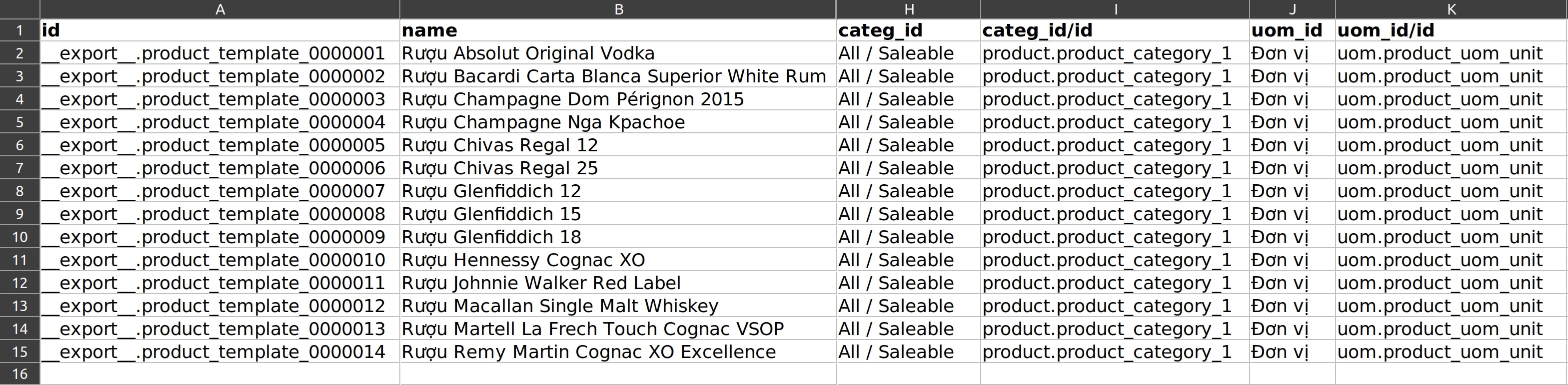
Xem thêm
Nhập dữ liệu¶
Sau khi đã hoàn thiện file nhập dữ liệu ở trên, hãy quay trở lại giao diện cần nhập dữ liệu. Ở phía dưới thanh tìm kiếm, nhấn vào Yêu thích > Import Dữ liệu > Nạp tập tin để tìm kiếm và chọn lựa đúng file cần nhập.

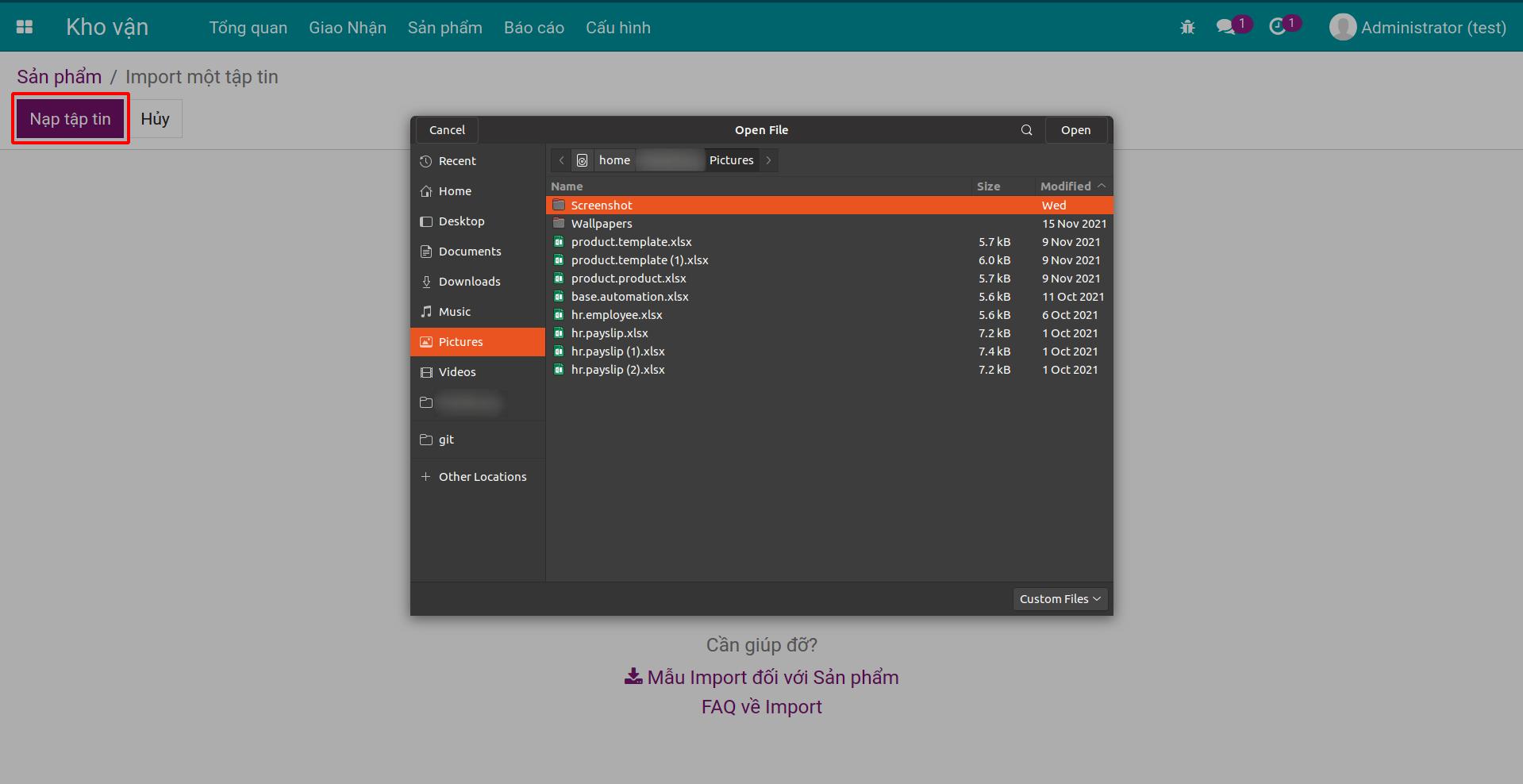
Bạn sẽ truy cập vào giao diện Nhập dữ liệu như hình dưới. Bạn sẽ thấy trên giao diện có một số nút:
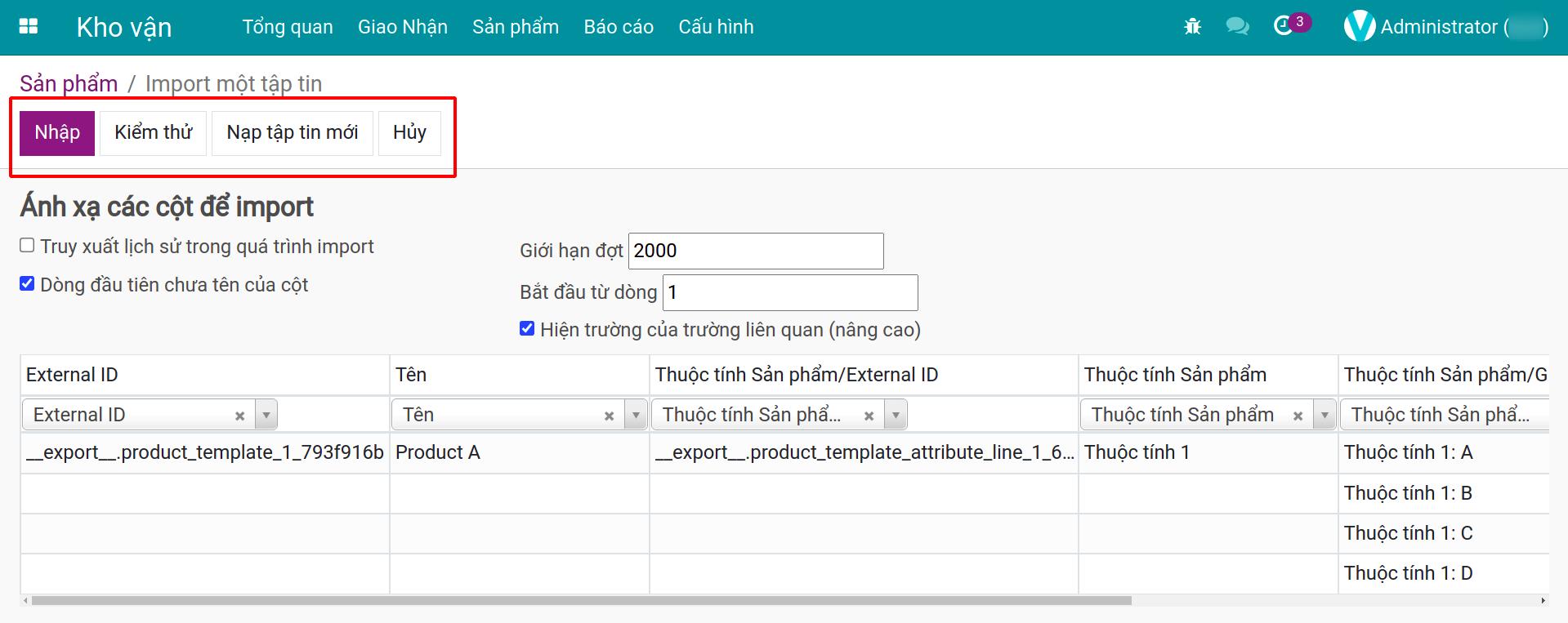
- Nhập: Dùng để nhập toàn bộ dữ liệu sau khi điều chỉnh vào phần mềm. Đây sẽ là bước cuối cùng của quá trình nhập dữ liệu.
- Kiểm thử: Ấn nút này để kiểm tra dữ liệu bạn muốn nhập vào có hợp lệ hay không. Bạn nên sử dụng tính năng này để kiểm tra trước khi nhập dữ liệu.
- Nạp tập tin mới: Chọn một file khác thay thế cho file đang chọn để nhập.
- Hủy: Nhấn nút này nếu bạn muốn hủy quá trình nhập dữ liệu.
Bên cạnh đó, bạn cũng sẽ cần lưu ý một số lựa chọn sau (một số lựa chọn chỉ xuất hiện nếu bạn kích hoạt chế độ nhà phát triển):
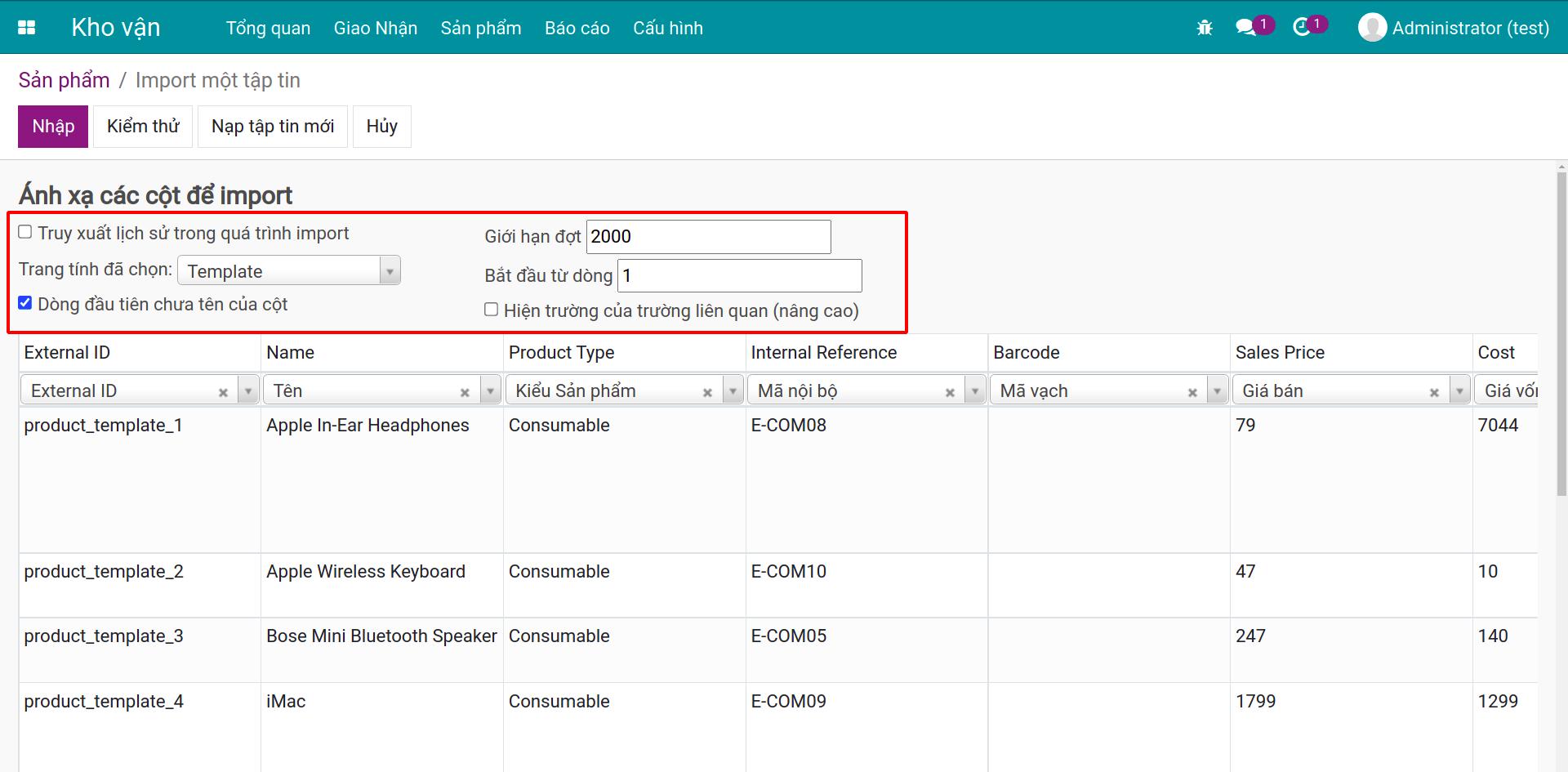
- Ô chọn "Truy xuất lịch sử trong quá trình import":Khi người dùng tích chọn ô này, lịch sử của quá trình nhập dữ liệu sẽ được lưu trữ ở mục Ghi chú trên giao diện đó (nếu giao diện cho phép). Tuy nhiên, việc này sẽ khiến cho dữ liệu nhập vào chậm hơn. Bạn cần cân nhắc trước khi tích vào lựa chọn trên.
- Trang tính đã chọn:Bạn có thể chọn nhập một trang tính cụ thể trong file dữ liệu nếu trong file có chứa nhiều trang tính khác.
- Giới hạn đợt:Với những file dữ liệu có kích thước lớn (vài nghìn dòng hoặc nhiều hơn), nhập toàn bộ dữ liệu vào đồng thời sẽ khiến cho hệ thống bị quá tải. Phần mềm Viindoo cho phép người dùng chia nhỏ file dữ liệu nhập thành nhiều đợt, với giới hạn đợt mặc định là 2000 dòng mỗi đợt. Bạn có thể điều chỉnh con số này cho phù hợp với khả năng chịu tải của hệ thống.
- Bắt đầu từ dòng:Phần mềm có thể hỗ trợ chỉ nhập dữ liệu từ một dòng cụ thể trên trang tính, thay vì bắt buộc phải nhập toàn bộ trang tính đó.
- Ô chọn "Dòng đầu tiên chứa tên của cột":Bằng cách chọn tính năng này, hệ thống sẽ nhận ra rằng hàng đầu tiên của vùng dữ liệu được đánh dấu là các tiêu đề. Phần mềm Viindoo sẽ cung cấp một số trường cần thiết để phù hợp với tiêu đề này trong quá trình nhập dữ liệu lên hệ thống.
- Ô chọn "Hiện trường của trường liên quan (nâng cao)":Tùy chọn này cho phép bạn nhìn thấy và lựa chọn được nhiều trường dữ liệu hơn khi chọn trường nhập dữ liệu, trong đó có các trường quan hệ. Trong trường hợp cần nhập trường quan hệ và External ID, hãy kích hoạt lựa chọn này.
Ví dụ: Bạn đã nhập dữ liệu về sản phẩm, tuy nhiên bạn chưa có dữ liệu về giá vốn vào thời điểm nhập. Sau đó, khi có dữ liệu giá vốn, bạn cần cập nhật lên biểu mẫu của sản phẩm bằng cách xuất lấy dữ liệu sản phẩm từ phần mềm. Kết quả xuất sẽ hiển thị trên ứng dụng như sau (giá vốn mặc định là 0):
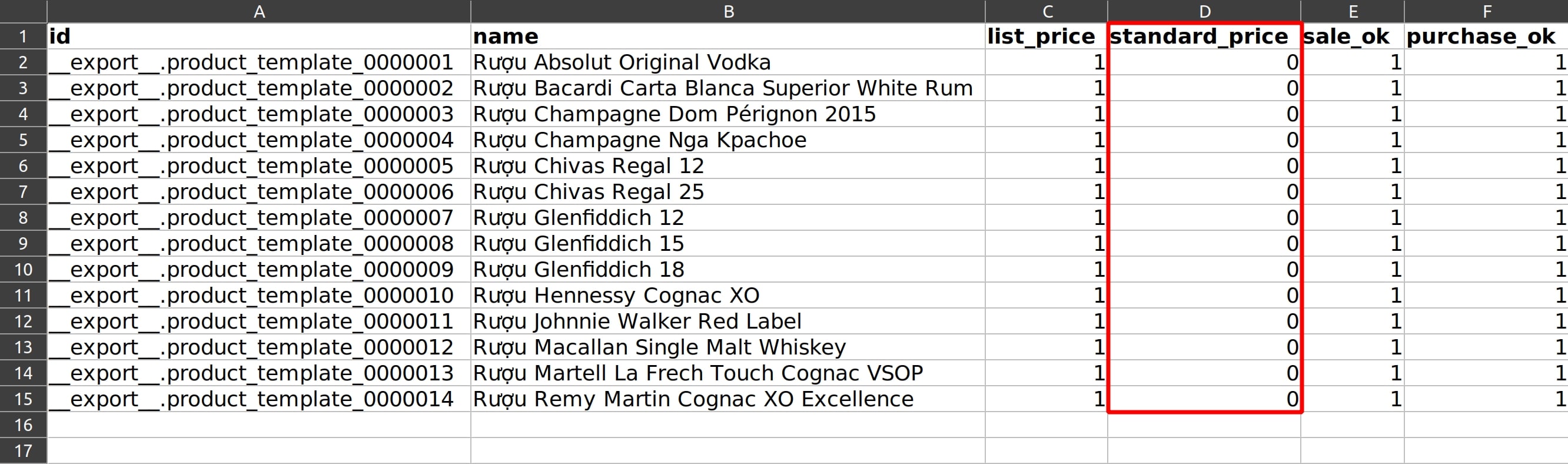
Để cập nhật trường Giá vốn cho sản phẩm, bạn sẽ bổ sung dữ liệu này vào trường Giá vốn (standard_price) tương ứng với sản phẩm. Kết quả sau khi nhập dữ liệu này như sau:
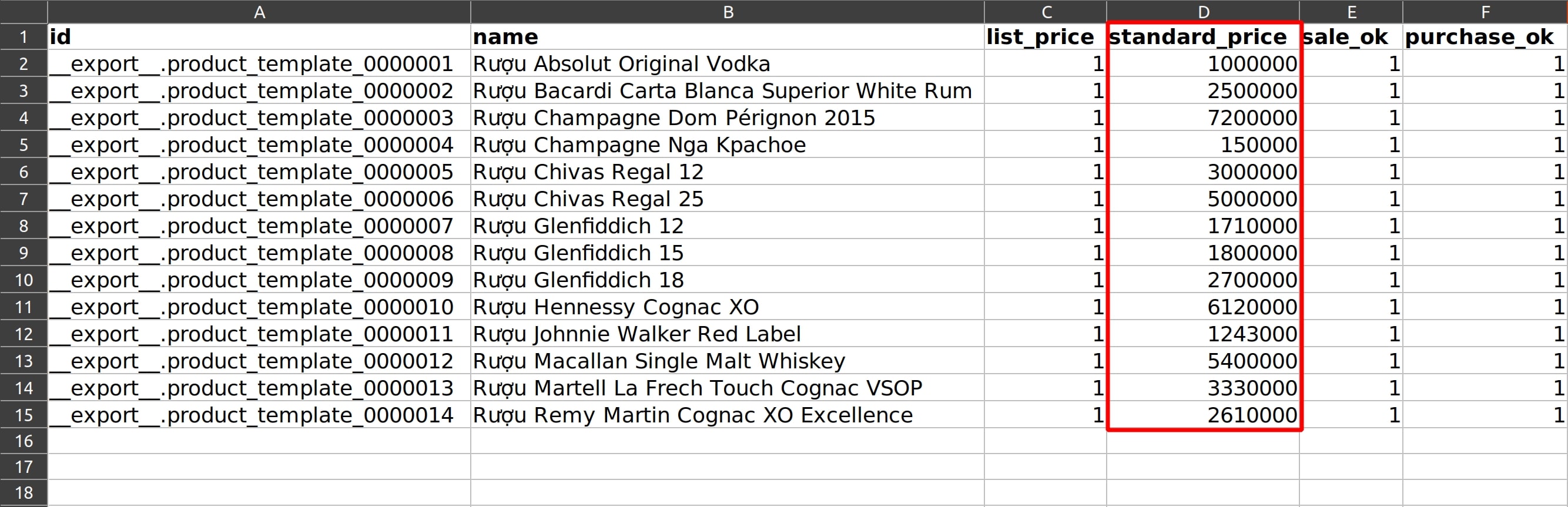
Sau khi điều chỉnh dữ liệu, bạn cần nạp lại file này vào phần mềm để các thay đổi được cập nhật chính xác. Khi đó, mã External ID sẽ là "chìa khóa" để xác định giá trị đó được nhập vào biểu mẫu của sản phẩm nào. Như trên hình, các trường khoanh đỏ là những trường cần thiết cập nhật và có thể tìm kiếm bằng bộ lọc; có thể bỏ qua các trường khác không cập nhật bằng cách ấn dấu x bên cạnh tiêu đề trường.
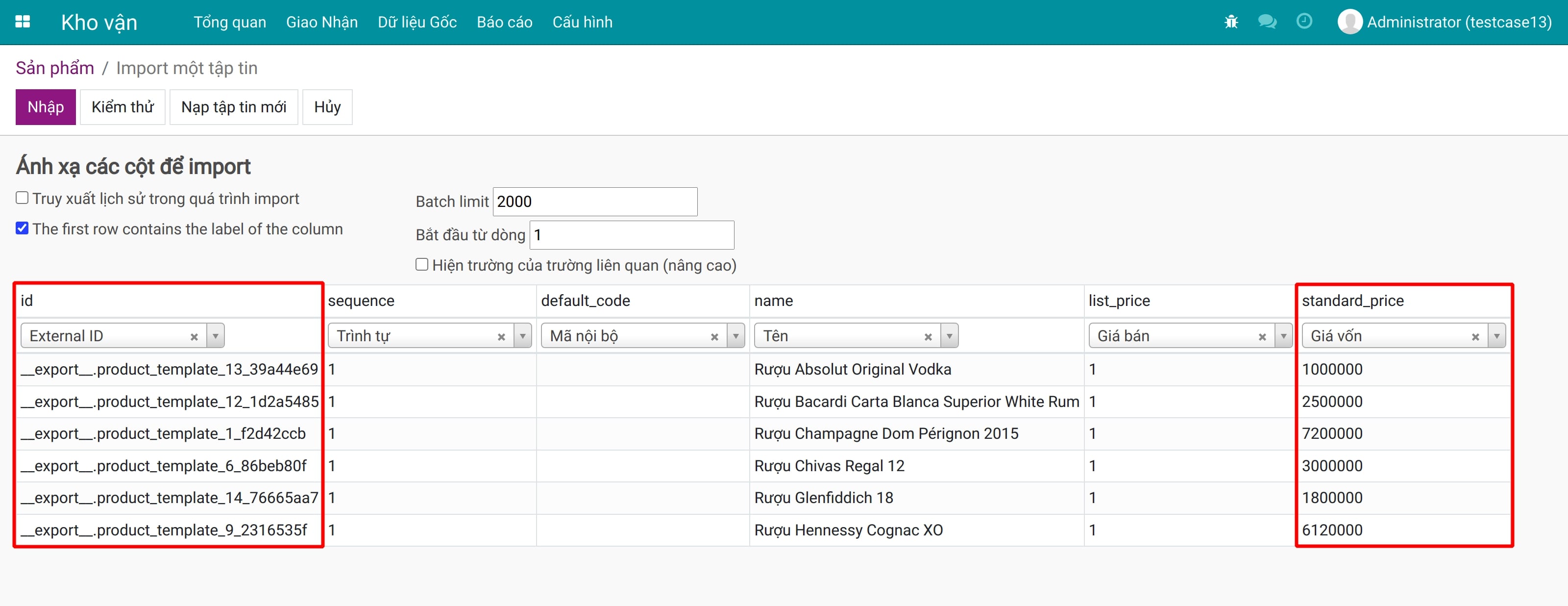
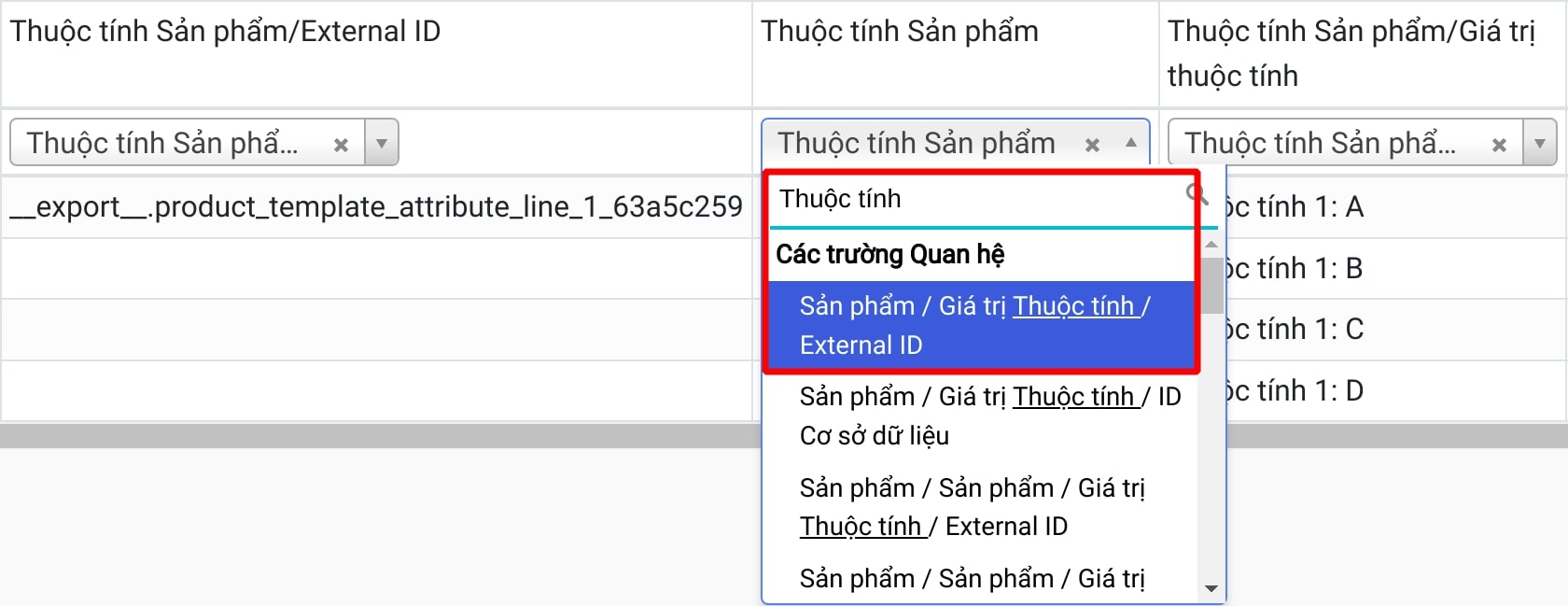
Khi nhấn nút Kiểm thử, nếu xuất hiện thông báo "Mọi thứ dường như hợp lệ" thì file dữ liệu của bạn đã đúng với yêu cầu dữ liệu đầu vào của phần mềm Viindoo. Sau đó bạn có thể ấn nút Nhập để đẩy dữ liệu lên phần mềm. Lúc này, dữ liệu giá vốn đã được cập nhật thành công.
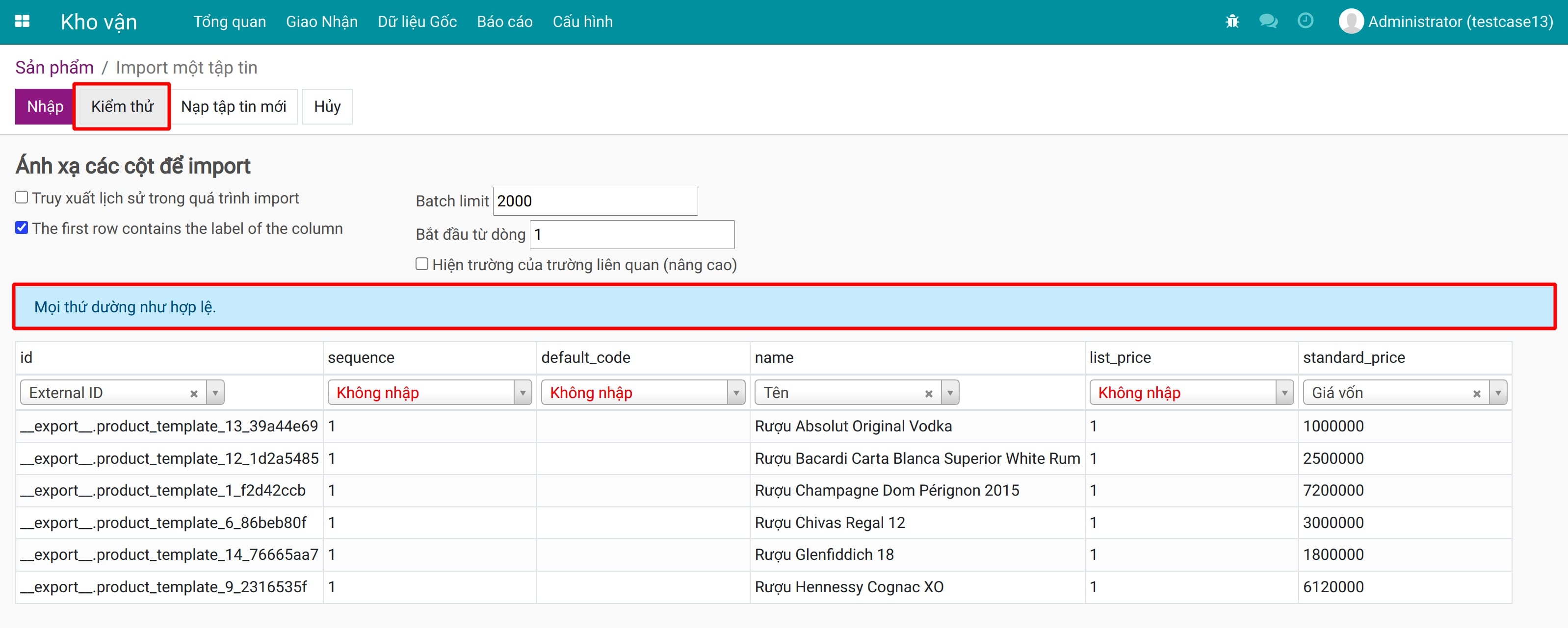
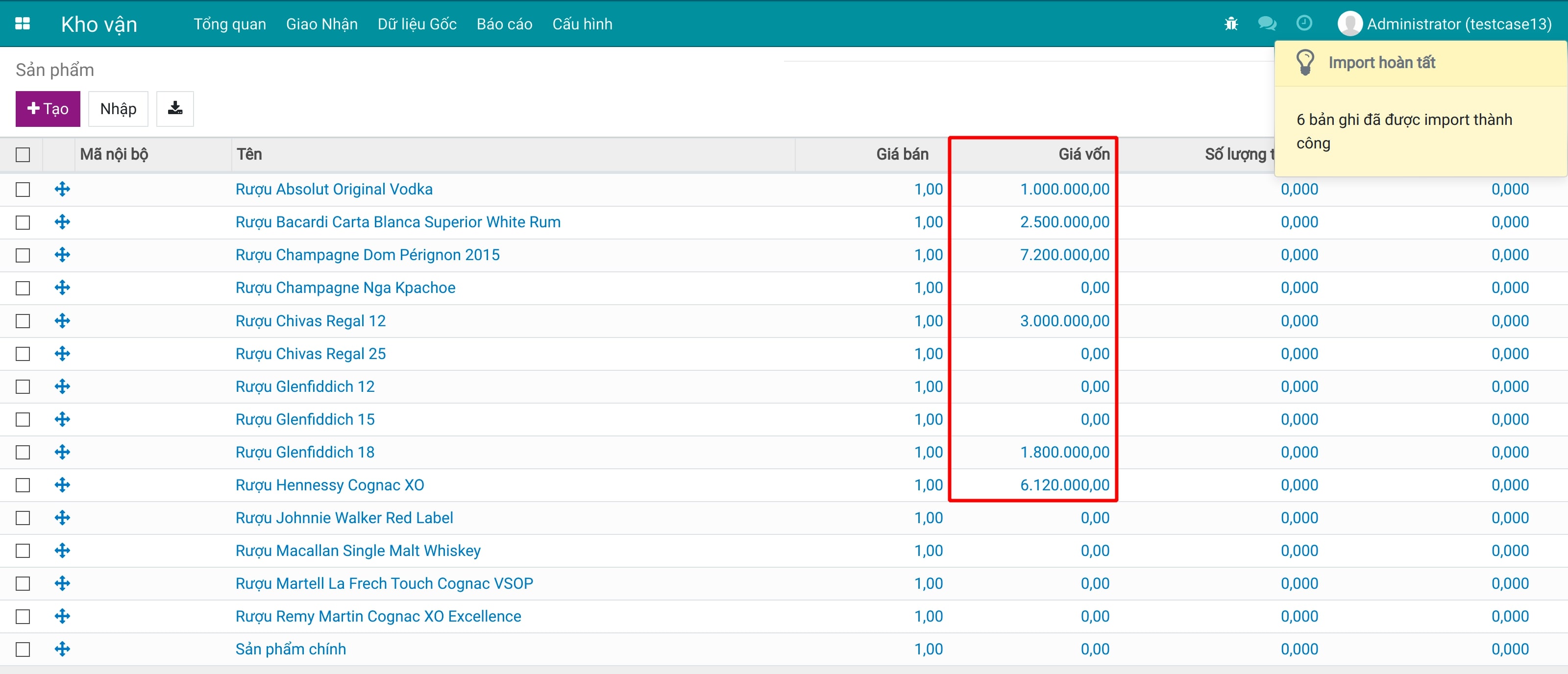
Xem thêm